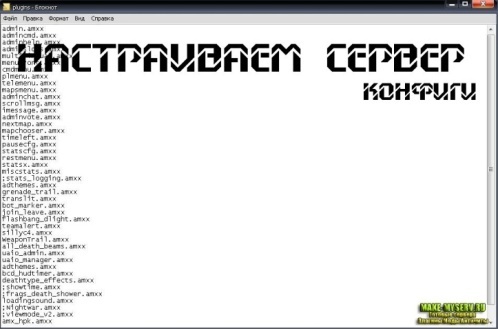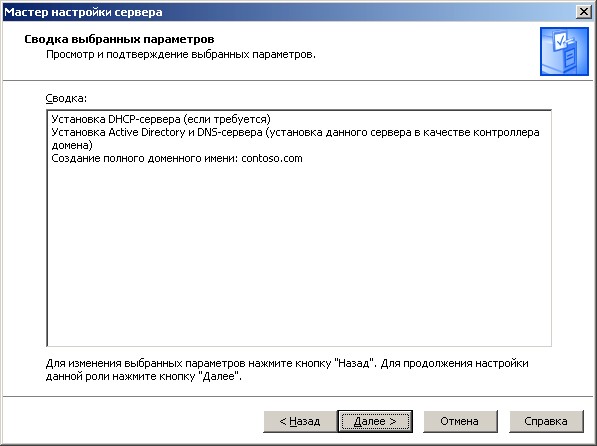Поиск по компьютерным статьям
Установка и настройка сервера
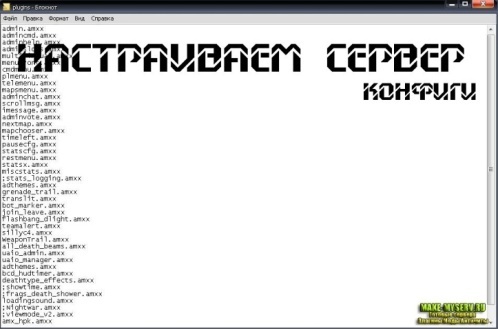
На сегодняшний день, «Windows Server 2003» является одним из самых удобных серверов, отличающийся простотой и удобством в работе. «Windows Server 2003» позволяет работать в качестве файлового сервера, сервера печати, сервера удаленного доступа, DHCP и DNS сервера и.т.д. Сервер позволяет осуществлять групповую политику, делегирование управления, администрирование, а также и другие возможности управления сетью.
Для того, чтобы произвести установку «Windows Server 2003» необходимо вставить установочный компакт диск в CD – ROM, а затем перезагрузить компьютер. Через некоторое время, после инсталляции откроется окно «Установка Windows». После этого, нажав клавишу F6, следует загрузить драйверы. После этого, просмотрите всю информацию о программе и нажмите F8, чтобы принять лицензионное соглашение. После этого, выберите раздел, где будет расположена эта операционная система и нажмите клавишу «С». В поле Создать раздел размером (МБ) [Create Partition OfSize ( In MB )] необходимо указать необходимый размел, который Вы планируете отвести под ОС. Затем необходимо отформатировать раздел в системе NTFS, нажав переключатель в соответствующем разделе.
После перезагрузки система готова для установки и копирования файлов на жесткий диск. Выберите язык на странице «Язык и региональные стандарты». Щелкните на кнопке «Далее». На странице «Настройка принадлежности программ», Вам необходимо ввести свои данные (Имя, название организации). Нажмите кнопку «Далее» и дождитесь пока появиться страница «Ключ Продукта». Введите ключ продукта и нажмите «Next». В окне «Режимы лицензирования», укажите Ваш собственный режим лицензирования. В разделе «Число одновременных подключений» должно быть указано – 5. Нажимаем «Далее» и выбираем необходимое количество подключений, согласно лицензии.
В новом окне «Имя компьютера и пароль администратора» необходимо указать «Server01», а затем придумать сложный пароль администратора. После этого, следует указать технические характеристика модема в диалоговом окне «Сведения о модеме», настройку даты и времени.
Откроется страница «Сетевые параметры». В том случае, если Вы начинающий пользователь, то необходимо выбрать «Обычные параметры» и нажать на кнопке «Далее». На странице «Рабочая группа или домен» проверьте имя группы и конфигурацию и щелкните «Далее». После того, как компьютер перезагрузиться появиться окно «Операционная система «Windows». Нажимая «Ctrl – Alt – Del», выйдите из системы и введите пароль для учетной записи «Администратор».
В группе программ «Администрирование» откройте страницу «Управление данным сервером». Затем, запустите «Мастер настройки сервера», нажав на кнопку «Добавить или удалить роль». После нажатия кнопки «Далее», появиться поле «NetBIOS» - имя домена. В этом поле следует указать CONTOSO и щелкните «Далее». Откроется окно «Сводка выбранных параметров»
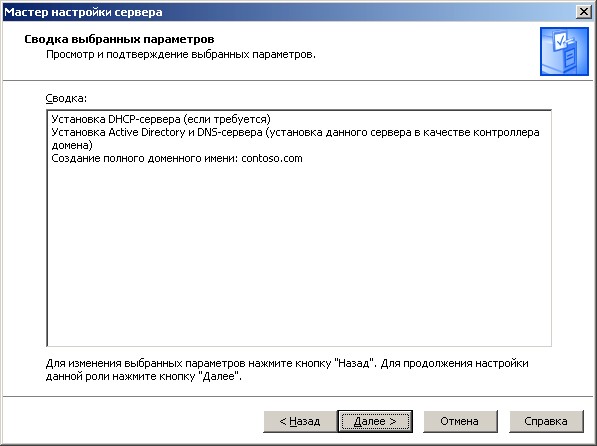
После этого, закройте все окна и войдите в систему под администратором. Нажмите «Далее» и «Готово». Ваш домен contoso.com создан. Задача по созданию и установке домена завершена!

Зачем мучиться?
Наберите - + 7 (495) 649-99-45.
И мы решим Ваши проблемы!
Выезд осуществляется по Москве и ближайщему Подмосковью!
Возможно, Вас также заинтересуют статьи:
все статьи